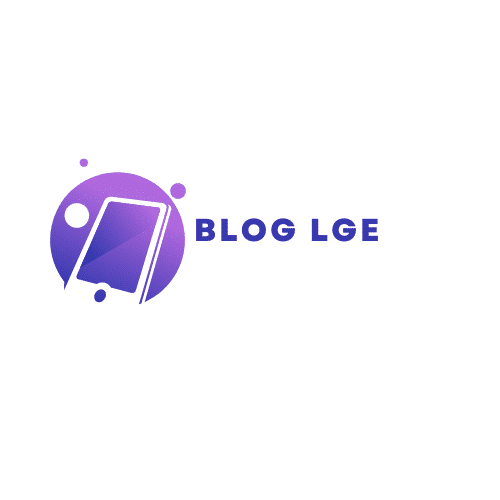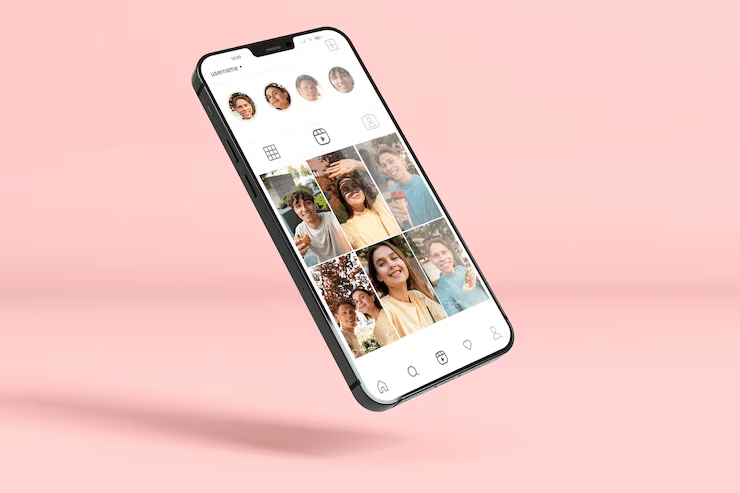Transferir whatsApp Android para iPhone é uma das possibilidades dos smartphones. Mudanças de dispositivos móveis podem ser desafiadoras, especialmente quando se trata de transferir dados importantes como conversas do app.
Muitas pessoas enfrentam esse dilema ao trocar de um telefone Android para um iPhone, e a boa notícia é que existe uma maneira fácil de fazer isso.

Para transferir as conversas do WhatsApp do Android para o iPhone, é possível utilizar aplicativos e ferramentas que facilitam esse processo sem perder informações valiosas.
A transferência inclui não apenas mensagens, mas também fotos, vídeos e até mesmo a configuração do perfil. Existem diversas opções disponíveis, como o uso do recurso “Migrar para iOS” ou ferramentas pagas como o MobileTrans, que podem simplificar essa tarefa.
Com as instruções certas, é possível realizar essa migração de forma rápida e segura.
Neste post, serão abordadas as diferentes maneiras de transferir de forma eficiente as conversas do WhatsApp, garantindo que nada fique para trás. Com as opções certas e um pouco de orientação, a transição pode ser muito mais simples do que parece.
Afinal, como transferir whatsApp Android para iPhone?
Antes de iniciar a transferência do WhatsApp de um Android para um iPhone, é importante verificar requisitos específicos. As etapas a seguir garantem uma migração suave e sem problemas.
Versões Compatíveis de Sistemas Operacionais
Para transferir o WhatsApp, é necessário ter versões específicas dos sistemas operacionais. Confira os requisitos:
- Android: O dispositivo Android deve ter pelo menos o Android Lollipop (SDK 21) ou versões mais recentes.
- iPhone: O iPhone deve estar com iOS 15.5 ou superior.
Ambos os dispositivos também precisam ter as versões mínimas do WhatsApp: Android precisa da versão 2.22.7.74 ou posterior, enquanto o iPhone deve ter a versão 2.22.10.70 ou mais recente. Verificar essas versões é fundamental antes de seguir com a transferência.
Backup do WhatsApp no Android
Para quem quer saber transferir whatsApp Android para iPhone, fazer um backup do WhatsApp no aparelho Android é uma etapa crítica para garantir que todas as conversas e mídias sejam transferidas com sucesso. O usuário deve acessar o WhatsApp e:
- Tocar em “Configurações”.
- Selecionar “Conversas”.
- Escolher “Backup de conversas”.
É importante que o backup seja salvo no Google Drive ou em uma opção local no dispositivo. Isso permite que as conversas sejam recuperadas após a migração.
Assegurar que o backup esteja completo antes de iniciar o processo ajuda a evitar a perda de dados.
Espaço de Armazenamento no iPhone
Para considerar transferir whatsApp Android para iPhone, este modelo de celular deve ter espaço de armazenamento suficiente para receber os dados do WhatsApp. Antes de iniciar a transferência, recomenda-se verificar a capacidade disponível no dispositivo. O usuário pode fazer isso acessando:
- “Ajustes”.
- Tocando em “Geral”.
- Selecionando “Armazenamento do iPhone”.
É ideal ter pelo menos 2 GB de espaço livre para garantir que todas as conversas, mídias e configurações possam ser restauradas sem problemas.
Caso o espaço seja insuficiente, pode ser necessário liberar espaço movendo ou excluindo arquivos e aplicativos.
Métodos de transferir whatsApp Android para iPhone
Existem várias formas de transferir o WhatsApp de um dispositivo Android para um iPhone. Os métodos podem variar em complexidade e eficácia. Abaixo estão duas opções comuns que podem ser úteis para quem deseja realizar essa transferência.
Utilizando Ferramentas de Terceiros
Utilizar ferramentas de terceiros é uma opção popular para transferir conversas do WhatsApp. Muitos aplicativos disponíveis prometem transferir dados entre Android e iPhone de forma simples.
Exemplos de ferramentas incluem:
- Dr.Fone
- Mobitrix
- Backuptrans
Esses aplicativos geralmente oferecem um passo a passo fácil de seguir. O usuário precisa conectar ambos os dispositivos ao computador e seguir as instruções na tela.
É importante escolher uma ferramenta confiável para evitar perda de dados ou problemas de segurança.
Transferência via Email
Para transferir whatsApp Android para iPhone via email é uma opção para quem deseja salvar conversas específicas. O usuário pode exportar as conversas de forma individual e enviá-las para seu próprio email.
Para isso, siga os passos:
- Abra a conversa no WhatsApp.
- Toque nos três pontos no canto superior direito.
- Selecione “Mais” e depois “Exportar conversa”.
- Escolha se deseja incluir mídias ou não e selecione o email para envio.
Esse método não permite que as conversas sejam importadas diretamente no WhatsApp do iPhone, mas permite que o usuário tenha acesso ao histórico de mensagens, o que pode ser útil.
Passo a Passo de transferir whatsApp Android para iPhone
Para transferir o WhatsApp de um Android para um iPhone, é importante seguir alguns passos específicos. Cada fase é crucial para garantir que todos os dados sejam movidos de maneira segura e eficaz.
Instalação da Ferramenta de Migração
O primeiro passo na transferência envolve instalar a ferramenta apropriada. Muitos usuários optam por usar o Samsung Smart Switch, que é especialmente útil se o Android for um dispositivo Samsung.
- Baixe o App: O usuário deve instalar o aplicativo no iPhone e no dispositivo Android.
- Permissões: Após instalar, ele precisará conceder permissões para acessar arquivos e dados.
- Atualização: Certifique-se de que ambos os dispositivos estejam atualizados com a versão mais recente do WhatsApp e do sistema operacional.
Estas etapas são essenciais para preparar a migração de dados.
Conexão dos Dispositivos
Após a instalação da ferramenta, o próximo passo é conectar os dispositivos. A conexão pode ser feita por cabo ou sem fio, dependendo da ferramenta usada.
- Use um Cabo: Para dispositivos Samsung, um cabo USB-C pode ser usado para conectar o Android ao iPhone.
- Código QR: O iPhone exibirá um código QR que deve ser escaneado pelo dispositivo Android.
- Confirmação: Após escanear o código, o usuário deve confirmar a conexão em ambas as telas. Isso ajuda a garantir que os dispositivos estão prontos para a transferência.
Esse processo é simples, mas requer atenção às instruções na tela.
Início do Processo de Transferência
Depois de conectar os dispositivos, é hora de iniciar a transferência propriamente dita.
- Escolha os Dados: O usuário deve escolher quais dados do WhatsApp deseja transferir, como mensagens, fotos e vídeos.
- Iniciar Transferência: Após selecionar os dados, ele deve clicar em “Iniciar” para começar o processo.
- Aguarde: O tempo necessário para a transferência pode variar dependendo da quantidade de dados. O usuário deve aguardar até que o processo esteja completo e não desconectar os dispositivos durante a transferência.
Seguir esses passos garante que todos os dados sejam transferidos corretamente, permitindo uma transição tranquila entre os dispositivos.
Pós-Transferência
Após concluir a transferência do WhatsApp do Android para o iPhone, é crucial verificar que todos os dados foram transferidos corretamente. Além disso, alguns ajustes no novo dispositivo podem melhorar a experiência de uso do aplicativo.
Verificação dos Dados Transferidos
Primeiramente, o usuário deve abrir o WhatsApp no iPhone e verificar se todas as conversas estão presentes. Para isso:
- Conversa Individual: Confirme que mensagens antigas compreendendo texto e mídia estão visíveis.
- Grupos: Verifique se está presente em grupos e se todas as mensagens foram transferidas.
- Configurações: Cheque as configurações da conta, como foto de perfil e status.
Se alguma conversa estiver faltando, o usuário pode considerar refazer o processo de transferência. É importante ter certeza de que todas as informações desejadas foram mantidas.
Ajustes Recomendados no iPhone
Após a verificação, o usuário pode considerar alguns ajustes no iPhone para otimizar o uso do WhatsApp.
Isso inclui:
- Notificações: Ajustar as configurações de notificações para garantir que não perca mensagens importantes.
- Backup: Ativar o backup automático do WhatsApp para o iCloud. Isso protege informações valiosas.
- Configurações de Privacidade: Revisar as opções de privacidade, como quem pode ver a foto de perfil e status.
Esses pequenos ajustes ajudam a garantir que a experiência no novo dispositivo seja a melhor possível.